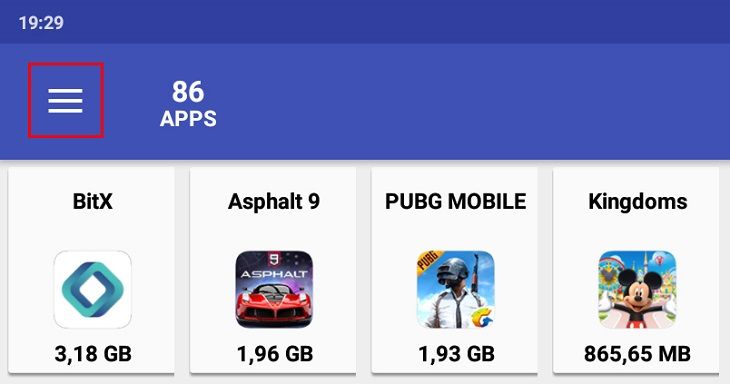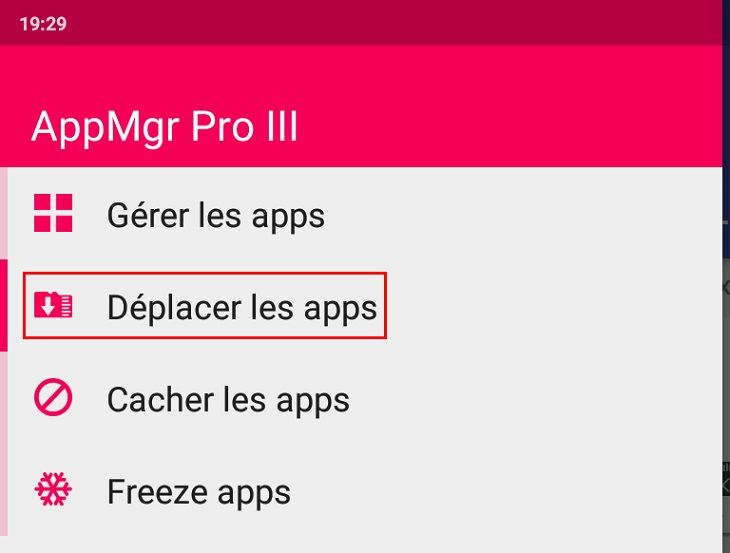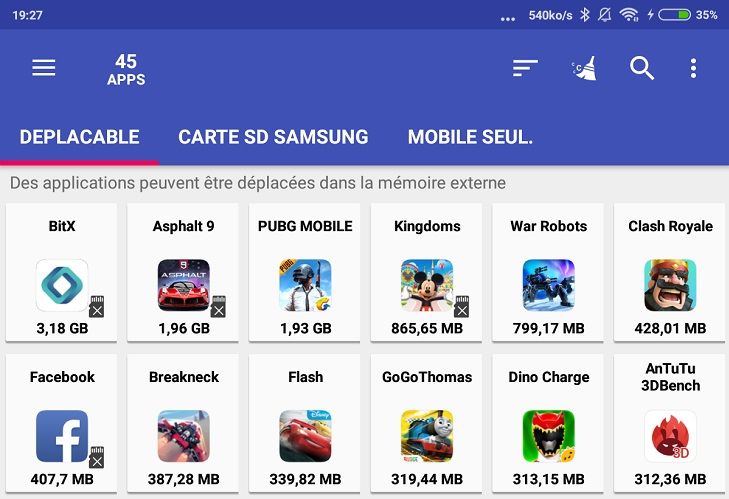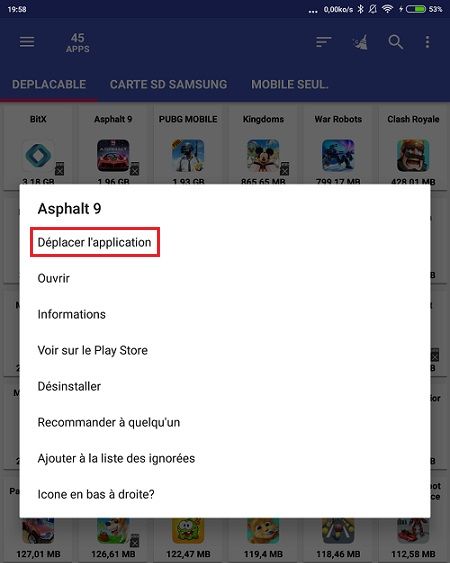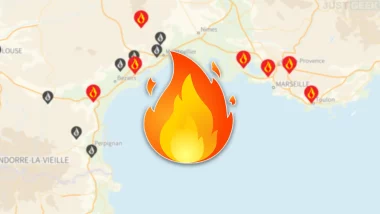Vous manquez d’espace de stockage sur smartphone ou tablette Android ? Eh bien si le modèle de votre appareil Android le permet, je vous conseille d’acheter une carte micro SD d’une capacité suffisamment importante et de l’insérer dans son logement. Une fois que vous disposez de l’espace nécessaire, il est temps de transférer autant de contenu que possible sur la carte SD afin d’alléger le stockage interne de votre appareil Android.
Par exemple, sur la tablette de mon fils, j’ai déplacé une cinquantaine de jeux sur la carte SD car la mémoire de sa tablette commençait à souffrir. En revanche, notez que toutes les applications Android ne sont pas transférables. Certaines applications exigent d’être installée sur la mémoire interne de la tablette et non sur un support de stockage externe.
Pour déplacer les applications Android sur la carte SD, j’ai utilisé l’application AppMgr III (App 2 SD) de Sam Lu car elle permet de voir en un coup d’œil quelles sont les applications qui peuvent être déplacées ou non.
Comment transférer des applications Android sur une carte SD
AppMgr est une excellente application pour gérer les applications Android installés sur votre smartphone ou tablette. Non seulement elle permet de déplacer des applications sur une carte micro SD, mais elle est également en mesure de masquer des applications du système, de nettoyer le cache, de geler et de désinstaller des applications. Depuis son interface claire et épurée, vous pouvez voir toutes vos applications Android avec leur nom et leur taille. Allez, sans plus tarder, découvrons ensemble comment déplacer une application Android vers une carte SD.
1. Tout d’abord, téléchargez et installez l’application AppMgr sur votre appareil Android, puis ouvrez-la.
2. Une fois ouverte, appuyez sur le menu hamburger en haut à gauche de la fenêtre.
3. Touchez ensuite « Déplacer les apps ».
4. Vous devriez maintenant voir apparaître toutes les applications Android qui peuvent être déplacés sur la carte SD de votre appareil. Si vous voyez une icône de carte SD à droite de l’application, cela signifie que l’application est prête à être déplacée. Si vous ne voyez pas l’icône, cela signifie que l’application a déjà été transférée.
5. Lorsque vous touchez une application, vous verrez différentes options parmi lesquelles choisir. La toute première est l’option « Déplacer l’application ». Si vous touchez cette option, vous serez rediriger vers les paramètres de l’application. Il ne vous reste plus qu’à appuyez sur « Stockage » et sur « Modifier ».
6. Enfin, choisissez « Carte SD » pour transférer l’application vers la carte SD. Le processus de transfert peut prendre quelques secondes, voire une minute pour une appli très lourde.
C’est tout !